Microsoft 365 Copilot relatório de impacto
O relatório de impacto Microsoft 365 Copilot ajuda os líderes a compreender o impacto da utilização da Copilot entre os colaboradores em toda a organização. As informações podem ajudá-lo a avaliar a relação entre a adoção do Copilot e os padrões de colaboração. Destaca também o número total de horas em que os funcionários foram "assistidos" pela Copilot no seu trabalho diário.
A página de resumo do relatório fornece uma descrição geral do número total de utilizadores ativos da Copilot, do número total de ações copilot realizadas e do número de horas assistidas do Copilot. A partir daqui, o utilizador pode aprofundar as cinco secções seguintes:
- Reuniões
- Chat do Teams
- Documentos
- Microsoft 365 Copilot Chat (trabalho)
Cada uma destas secções permite que o utilizador avalie a forma como os padrões de colaboração mudaram após os funcionários começarem a utilizar o Copilot. Também fornece comparações entre utilizadores copilot e não Copilot entre grupos.
Por fim, a secção "Saiba o que a nossa pesquisa diz sobre o impacto de Copilot" fornece uma descrição geral de artigos de investigação e estudos de caso sobre a adoção e o impacto de Copilot.
Para preencher o relatório no Power BI, terá de configurar e executar com êxito a consulta predefinida Microsoft 365 Copilot impacto no Viva Insights.
Demonstração
A demonstração a seguir usa dados de amostra que são apenas representativos deste relatório e podem não ser exatamente o que você vê em um relatório ativo específico para os dados exclusivos de sua organização.
Pré-requisitos
Antes de executar as consultas e preencher o relatório no Power BI, você precisará:
- Ser-lhe atribuída a função de Analista de Informações no Viva Insights e licenciada com Viva Insights.
- Ter a versão de junho de 2022 (ou mais recente) do Power BI Desktop instalada. Se você tiver uma versão anterior do Power BI instalada, desinstale-a antes de instalar a nova versão. Vá para Obter o Power BI Desktop para baixá-lo e instalá-lo.
- Tenha Microsoft 365 Copilot licenças e licenças Microsoft Viva Insights atribuídas aos colaboradores que pretende incluir como parte da população medida.
Configuração do relatório
Executar consulta
Na experiência Viva Insights analista, selecione Criar análise.
Em Modelos, navegue para Microsoft 365 Copilot impacto e selecione Configurar análise. O modelo também pode ser encontrado por baixo da secção Copilot .
Em Configuração de consulta:
Digite um Nome da consulta.
Selecione um Período. O período padrão é Últimos 6 meses.
Defina Atualização automática (opcional). Você pode definir a atualização automática da consulta marcando a caixa Atualização automática. Quando você seleciona a opção Atualização automática, sua consulta é executada automaticamente e calcula um novo resultado toda vez que o Viva Insights obtém dados de colaboração atualizados para pessoas licenciadas.
Observação
Se os dados organizacionais usados em uma consulta de atualização automática forem alterados (por exemplo, um nome de atributo for alterado ou um atributo for removido), a consulta poderá interromper a atualização automática.
Digite uma Descrição (opcional).
Altere a regra de métrica (opcional). Para definir uma nova regra de métrica, selecione Mais configurações. Em seguida, escolha uma nova regra na lista. Saiba mais sobre as regras de métricas.
Observação
O painel Mais configurações também contém configurações de Agrupar por. As consultas do Power BI são definidas como Agrupar por semana e você não pode editar esse campo.
Em Métricas de modelo predefinidas, veja uma lista de métricas pré-selecionadas, que aparecem como etiquetas cinzentas. Essas métricas são necessárias para configurar o relatório do Power BI e você não pode removê-las. No entanto, pode adicionar outras métricas ao selecionar Adicionar métricas.
Importante
Dados organizacionais ausentes ou de baixa qualidade podem afetar suas métricas e resultar em avisos ou erros. Saiba mais sobre as notificações de qualidade dos dados.
Em Selecionar quais funcionários você deseja incluir na consulta, adicione filtros para restringir os funcionários no escopo de seu relatório. Não remova o filtro predefinido "Está Ativo". Saiba mais sobre as opções de filtro e métricas. Se notar um aviso ou erro aqui, é porque um dos seus atributos está em falta nos dados organizacionais ou é de baixa qualidade.
Em Selecione quais atributos de funcionário você quer incluir na consulta, adicione até 20 atributos organizacionais. Após a execução da consulta, você pode usar esses atributos para agrupar e filtrar os relatórios.
Importante
Essa consulta do PowerBI precisa de alguns atributos específicos para ser executada e nós os pré-selecionamos para você. Esses atributos aparecem em cinza e você não pode removê-los. Também podemos incluir alguns atributos que ajudam seu modelo, mas não são necessários para a execução de sua consulta. Esses atributos aparecem em azul e você pode removê-los.
Se você observar atributos marcados com avisos amarelos, a qualidade desse atributo é baixa. Se você observar atributos marcados em vermelho e o botão Executar da consulta desativado, esse atributo está ausente em seus dados organizacionais.
Selecione Executar no canto superior direito. A consulta pode levar alguns minutos para ser executada.
Vincular relatório à consulta
Abra o modelo baixado.
Se você for solicitado a selecionar um programa, selecione Power BI.
Quando solicitado pelo Power BI:
- Cole os identificadores de partição e consulta.
- Defina o Tamanho mínimo do grupo para agregação de dados nas visualizações deste relatório de acordo com a política de sua empresa para visualização de dados do Viva Insights.
- Selecione Carregar para importar os resultados da consulta para o Power BI.
Se solicitado pelo Power BI, entre usando sua conta organizacional. O Power BI carrega e prepara os dados. Para arquivos grandes, esse processo pode levar alguns minutos.
Importante
Você precisa entrar no Power BI com a mesma conta que usa para acessar o Viva Insights. Se disponível, selecione Conta organizacional à esquerda. Você pode ter que entrar mais de uma vez.
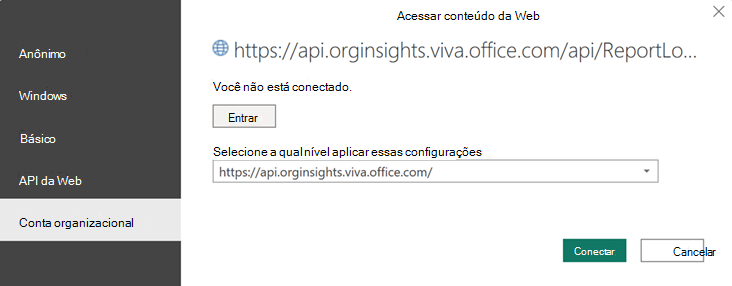
Configurações do relatório
Página de configurações
Exiba e defina os seguintes parâmetros na página Configurações. Você pode encontrar Configurações no painel direito da página de introdução. Você também pode ajustar as configurações do relatório enquanto percorre as páginas do relatório por meio do ícone Configurações.
Período de tempo do relatório – selecione o período de tempo para o qual pretende ver os dados no relatório.
Agrupar por – selecione o atributo principal group-by apresentado em todas as páginas do relatório. Você pode alterar esse atributo a qualquer momento e todas as páginas de relatório mostrarão valores de grupo pelo novo atributo.
Aplicar filtros (opcional) – selecione o atributo organizacional e os valores que pretende utilizar para filtrar os funcionários apresentados neste relatório.
Personalizar a definição de utilizador copilot ativa – personalize a frequência de utilização para utilizadores ativos do Copilot. Você pode escolher entre:
- Pelo menos um dia ativo no período de tempo selecionado
- Pelo menos um dia ativo por quatro semanas
- Pelo menos um dia ativo por semana
Um dia é marcado como ativo se o utilizador tiver tomado, pelo menos, uma ação com a Copilot nesse dia.
Idioma do relatório – altere o idioma do relatório.
Sobre este relatório
O Microsoft 365 Copilot relatório de impacto inclui as seguintes páginas de relatório que o ajudam a compreender melhor e acelerar a adoção da Copilot em toda a empresa.
Microsoft 365 Copilot resumo do impacto
Saiba mais sobre como a sua empresa utiliza o Copilot. A secção superior da página fornece uma linha de base do número de utilizadores ativos da Copilot em toda a empresa, o número total de ações copilot realizadas por estes utilizadores e uma estimativa do número de horas assistidas da Copilot.
Métrica de horas assistidas copilot
As horas assistidas da Copilot são uma estimativa do tempo total em que os funcionários foram assistidos através da utilização do Copilot durante o período de tempo selecionado. Os colaboradores podem voltar a investir poupanças de tempo na Copilot na aprendizagem, formação, qualificação e ter um maior impacto comercial. A métrica é calculada com base nas ações dos seus colaboradores no Copilot e em multiplicadores derivados da pesquisa da Microsoft sobre utilizadores da Copilot. A métrica deve ser vista como uma estimativa geral com base nos dados de utilização e investigação mais relevantes do Copilot atualmente disponíveis. A metodologia de cálculo subjacente irá evoluir ao longo do tempo à medida que novas informações ficam disponíveis.
A ligação "Horas e calculadora de valor" fornece uma discriminação da forma como o valor total das horas assistidas do Copilot é calculado. O utilizador também pode alternar entre uma calculadora de horas e uma calculadora de valores. A calculadora de valores multiplica as horas assistidas por uma taxa média por hora. A taxa média horária está definida como $72 por predefinição com base nas estimativas do Departamento de Estatísticas do Trabalho dos EUA. Pode atualizar a taxa horária na página "Horas e calculadora de valor".
Estrutura do relatório
O resto da página de resumo apresenta um conjunto de cinco cartões com o número total de ações copiais realizadas pelos utilizadores em reuniões, e-mails, chat do Teams, Documentos e chat copilot (trabalho), respetivamente. Selecione Aprofundar para ver a relação entre os padrões de adoção e colaboração do Copilot e explorar as alterações ao longo do tempo e as diferenças entre grupos. Cada um dos cartões, por exemplo, reuniões, e-mail, chat do Teams, Documentos e trabalho copilot (chat), inclui três páginas de análise aprofundada:
- Comparar o comportamento de utilização e colaboração do Copilot após a adoção do Copilot
- Comparar o comportamento de colaboração entre utilizadores copilot e não Copilot entre grupos
- Comparar o comportamento de utilização e colaboração do Copilot entre dois grupos
A estrutura de cada uma destas páginas é a mesma para uma análise aprofundada das reuniões, e-mail, chat do Teams, Documentos e trabalho copilot (chat), mas os tipos de Copilot e métricas comportamentais apresentados diferem. Na secção seguinte, vamos percorrer a estrutura de cada uma destas páginas.
Comparar o comportamento de utilização e colaboração do Copilot após a adoção do Copilot
Esta página mostra o impacto da utilização do Copilot no comportamento de colaboração dos funcionários. Na secção reuniões, por exemplo, pode avaliar o número e a duração das reuniões que foram resumidas com o Copilot. Também pode saber como o comportamento da reunião mudou para os funcionários depois de adotar o Copilot.
Importante
Para capturar com precisão a primeira vez que os funcionários começaram a utilizar o Copilot em aplicações diferentes, certifique-se de que a consulta inclui o período de tempo em que a sua empresa começou a utilizar o Copilot. Por exemplo, se a sua empresa ativou a Copilot em janeiro de 2024, certifique-se de que os dados que remontam a janeiro de 2024 estão incluídos na consulta.
Comparar o comportamento de colaboração entre utilizadores copilot e não Copilot entre grupos
Esta página compara o comportamento da reunião entre os utilizadores que têm uma licença copilot e utilizam funcionalidades do Copilot e aqueles que não utilizam funcionalidades copilot ou não têm uma licença copilot. Especificamente, os seguintes tipos de segmentos de funcionários podem ser selecionados e comparados entre grupos:
- Utilizadores do Active Copilot
- Utilizadores não Copilot
- Utilizadores do Active Copilot
- Utilizadores copilot inativos
As definições destes segmentos podem ser encontradas no glossário.
Com o filtro "Agrupar por", pode comparar utilizadores copilot e não Copilot em diferentes funções ou organizações na empresa. Utilize o menu pendente de métricas para selecionar métricas de colaboração relevantes para reuniões, e-mails, documentos, chat do Teams ou chat copilot (trabalho), consoante a secção do relatório em que se encontra. Esta página só está disponível para as secções de reuniões, e-mail e chat do Teams.
Comparar o comportamento de utilização e colaboração do Copilot entre dois grupos
Esta página compara o comportamento de utilização e colaboração da Copilot entre duas coortes personalizáveis dos colaboradores. Na secção da reunião, por exemplo, pode avaliar a diferença no número e na duração das reuniões que foram resumidas com o Copilot entre estas duas coortes. Também pode avaliar a diferença no comportamento da reunião. Além dos filtros organizacionais, existe um filtro de "tipo" que pode utilizar para filtrar os seguintes segmentos de funcionários:
- Utilizadores do Active Copilot
- Utilizadores não Copilot
- Utilizadores do Active Copilot
- Utilizadores copilot inativos
As definições destes segmentos podem ser encontradas no glossário.
Saiba o que a nossa pesquisa diz sobre a adoção do Copilot
Os artigos nesta secção vão desde guias práticos sobre como começar a utilizar a Copilot até à investigação de resultados relacionados com a adoção e o impacto percebido dos colaboradores que utilizam o Copilot em várias aplicações e serviços Microsoft.
Glossário
Veja as definições de métricas deste relatório.
Power BI, Perguntas Frequentes e Solução de Problemas
Saiba mais sobre como partilhar o relatório e outras sugestões do Power BI, resolver problemas ou rever as FAQ.